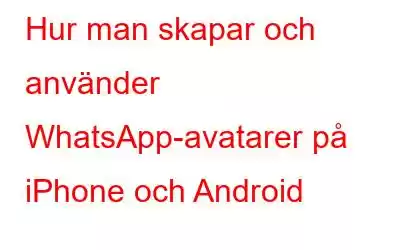Sedan ett tag sedan har vi använt avatarer på Instagram, Facebook och Messenger. Nu den 7 december 22 började Metaägda WhatsApp rulla ut Avatarer till sina användare över hela världen. Avatarer är inget nytt; de har länge varit en del av många applikationer som Snapchat, Facebook och andra. Slutligen kan du också använda den här Avatar-funktionen på WhatsApp.
Läs också: Problem med mobilnätverk? Ring ett WhatsApp-samtal till valfritt nummer med WiFi
WhatsApp Avatar
Avatar är ett innovativt och unikt sätt att uttrycka sig själv. Avataren är en virtuell/digital representation av dig själv som kan göras av otaliga kombinationer av olika ansiktsegenskaper, frisyrer och kläder. Användare kan nu använda sin unika avatar som ett WhatsApp-bild eller välja en bland trettiosex anpassade klistermärken som representerar en mängd olika känslor och beteenden.
Det går snabbt och roligt att skicka din avatar till nära och kära och vänner metod för att uttrycka känslor. Det kan också fungera som en fantastisk metod för att uttrycka dig själv på ett lite privat sätt utan att använda ditt faktiska foto.
Läs också: Nya och kommande funktioner i WhatsApp: Här är allt du behöver veta
Den 7 december 2022 bekräftade WhatsApp att funktionen skulle börja försvinna. Detta innebär att beroende på när du läser detta kan WhatsApp-avatarer vara tillgängliga på din enhet än.
Obs: Uppdatera din WhatsApp-app till den senaste versionen för att få WhatsApp-avatarfunktionen. (Version 2.22.24.78 i Android och version 2.22.33.77 i iOS. För att kontrollera det på din Android och iPhone, tryck länge på ikonen för WhatsApp > Appinformation > Avancerat > Appdetaljer.
Läs också: Hur man åtgärdar WhatsApp Desktop Not Open Issue
Hur man skapar en avatar på WhatsApp
- Öppna WhatsApp och tryck på tre vertikala prickikoner från skärmens övre vänstra hörn.
- Klicka nu på Inställningar.
- Här på den här sidan klickar du på alternativet Avatar och trycker sedan på SKAPA DIN AVATAR.
- Klicka nu på Kom igång.
- För att se en glimt av din Avatar måste du nu välja en hudton. Använd stylingalternativ som typ av kropp, ansiktsform, outfit, näsa, läppar, hårstil, ögonform, näsa/öronpiercing, kläder etc. för att ändra det.
- För att avsluta, välj Klar i det övre högra hörnet.
Läs också: Hur man lösenordsskyddar Whatsapp Chat
Hur man använder WhatsApp Avatar som ditt WhatsApp-profilfoto
- Öppna WhatsApp och tryck på de tre vertikala punktikonerna från skärmens övre vänstra hörn .
- Klicka nu på Inställningar.
- Knacka på din befintliga profilbild och sedan klicka på kameraikonen på din bild.
- Välj nu alternativet Avatar.
- Du kan välja vilket uttryck som helst, ändra bakgrundsfärgen och trycka på bockknappen ✔ i det övre högra hörnet.
Hur man använder WhatsApp Avatar i chattar som ett klistermärke
- Öppna WhatsApp och öppna vilken chatt du vill.
- Tryck nu på Emoji-knappen och klicka sedan på Avatar-ikonen längst ned.
- Sedan på Avtar för att skicka den i chatten .
Hur man tar bort eller redigerar din WhatsApp-avatar
- Öppna WhatsApp och tryck på de tre vertikala punktikonerna från skärmens övre vänstra hörn.
- Klicka nu på Inställningar.
- Klicka på alternativet Avatar här på den här sidan.
- Nu kan du välja alternativet Redigera eller Ta bort Avatar efter dina behov.
Läs också: Hur man spelar in WhatsApp-videosamtal på Windows-dator
Att avsluta detta
Så, så här kan du skapa och använda WhatsApp Avatar på Android och iPhone. Detta är faktiskt en ganska rolig funktion att ha. Jag har redan skapat min så vad väntar du på? Skapa din egen WhatsApp-avatar. Dela också din erfarenhet av det i kommentarerna nedan.
Nästa läs: 10 bästa Android-appar för att återställa raderade WhatsApp-meddelanden
Läs: 0